So ändern Sie Ihren WordPress-Benutzernamen
Veröffentlicht: 2023-05-03Ein ausgegrautes Feld. Die Unmöglichkeit, in dieses berühmte Feld zu klicken, um zu versuchen, etwas zu schreiben. Und diese Meldung, die erscheint, ist eine klare Ablehnung: „Logins können nicht geändert werden.“
Wenn Sie jemals versucht haben , Ihr WordPress-Login zu ändern , waren Sie wahrscheinlich etwas frustriert.

Dieser kleine Schlingel WordPress erlaubt Ihnen standardmäßig nicht, Ihren Benutzernamen zu ändern, obwohl es sehr einfach ist, andere Details zu ändern – zum Beispiel Ihr Kontopasswort.
Eine Änderung Ihres Benutzernamens ist jedoch weiterhin möglich. Und die gute Nachricht ist, dass es schnell und einfach geht .
Wenn Sie diesen Artikel zu Ende gelesen haben, kennen Sie drei Methoden (mit und ohne Plugin), um Ihren Benutzernamen bei Bedarf zu ändern.
Inhalt
- Warum Ihren WordPress-Benutzernamen ändern?
- So ändern Sie einen Benutzernamen in WordPress: 3 detaillierte Methoden
- Abschluss
Warum Ihren WordPress-Benutzernamen ändern?
Dies ist keine Aktion, die Sie sehr oft wiederholen müssen. Allerdings kann es aus mehreren Gründen manchmal notwendig sein, Ihren WordPress-Benutzernamen zu ändern:
- Sicherheit . Wenn Ihr WordPress-Benutzername zu einfach oder offensichtlich ist (z. B. admin, love, user, baby), ist die Wahrscheinlichkeit höher, dass Ihre Website gehackt wird und Ihre Inhalte und Daten gestohlen werden. Je komplexer Ihr Login ist, desto effektiver können Sie Brute-Force-Angriffe bekämpfen.
- Ihr Markenimage . Ein zu ausgefallener, wenn auch humorvoller Benutzername (z. B. breadpitt) wirkt sich auf das Bild aus, das Sie Ihren Lesern vermitteln. Wenn Sie als Profi auftreten möchten, wählen Sie einen WordPress-Namen, der Ihre Person oder Ihre Online-Aktivitäten repräsentiert. Alex postet beispielsweise nüchtern unter dem Benutzernamen „alex“ auf dem WPMarmite-Blog. Sehr einfach.
- Ein Fehler bei der Erstellung . Beim Einrichten Ihres neuen Benutzernamens sind Sie möglicherweise zu schnell vorgegangen und haben aufgrund eines Tippfehlers einen zusätzlichen Buchstaben vergessen oder hinzugefügt. Dies kann passieren und kann behoben werden, wie Sie gleich sehen werden.
- WordPress-Wartung . Nachdem Sie eine Site für einen Kunden erstellt und bereitgestellt haben, müssen Sie möglicherweise die Anmeldung für den Site-Administrator ändern und so die Eigentümerschaft auf Ihren Kunden „übertragen“.
- Verwalten Sie Ihre Benutzer . Wenn viele Benutzer an Ihrer Website zusammenarbeiten (z. B. mehrere Redakteure) oder daran teilnehmen (z. B. über ein Forum), kann es vorkommen, dass Sie auf Benutzernamen mit sehr ähnlicher Formulierung stoßen. Um alles klarer und kohärenter zu machen, kann es sinnvoll sein, einen WordPress-Benutzernamen zu ändern, um die Benutzerverwaltung zu erleichtern.
Das war's für den Gesamtüberblick. Jetzt schlage ich vor, dass wir sofort mit der Aktion beginnen. Lesen Sie weiter, um verschiedene Möglichkeiten zum Ändern Ihres WordPress-Logins zu erfahren, entweder manuell oder mithilfe eines Plugins.
Um die Sicherheit Ihrer Website zu erhöhen, aktivieren Sie ein allgemeines Sicherheits-Plugin wie iThemes Security oder SecuPress . Beide verfügen über Optionen, um beispielsweise Brute-Force-Angriffe auf Ihre WordPress-Administrator-Anmeldeseite zu begrenzen.
So ändern Sie einen Benutzernamen in WordPress: 3 detaillierte Methoden
Als Vorsichtsmaßnahme empfehle ich Ihnen, zunächst Ihre Website (Dateien + Datenbank) zu sichern, bevor Sie Maßnahmen ergreifen. Hierfür können Sie das kostenlose UpdraftPlus-Plugin oder ein Tool zur Pflege Ihrer Websites wie WP Umbrella (Affiliate-Link) oder ManageWP verwenden . Sollte während der von Ihnen durchgeführten Manipulationen ein Problem auftreten, können Sie Ihre WordPress-Website problemlos wiederherstellen.
Methode 1: Erstellen Sie einen neuen Benutzer und löschen Sie den alten in Ihrem Dashboard
Die erste Methode ist kontraintuitiv, aber andererseits lässt Ihnen WordPress keine andere Wahl. Wie Sie in der Einleitung gelesen haben, erlaubt Ihnen das führende CMS (Content Management System) auf dem Markt nicht, einen Login direkt zu ändern.
Um dieses Problem zu umgehen, besteht die Lösung darin, einen neuen Benutzernamen zu erstellen und dann den alten zu löschen, der Ihnen Probleme bereitet.
Noch ein Punkt zur Klarstellung: Ich werde zunächst diese Methode durchgehen, da sie die logischste und „natürlichste“ der drei Optionen ist.
Bei dieser Methode ist es nicht erforderlich, ein Plugin zu installieren oder Ihre Datenbank zu manipulieren.
Schritt 1: Fügen Sie einen neuen Benutzer hinzu
Gehen Sie in Ihrem WordPress-Dashboard zum Menü „Konten“ > „Neu hinzufügen “. Geben Sie die auf dem Bildschirm angeforderten Informationen ein. Dazu gehört Folgendes:
- Der Benutzername : Ihr neuer WordPress-Benutzername
- Eine E-Mail-Adresse . Dabei können Sie nicht die gleiche E-Mail-Adresse verwenden, die Sie bereits für das Benutzerkonto ausgewählt haben, das Sie löschen möchten. Wenn Sie möchten, legen Sie vorübergehend eine Backup-Adresse fest. Sie können dann die E-Mail-Adresse Ihrer Wahl „wiederherstellen“, wenn das andere Benutzerkonto gelöscht wird.
- Ihr Vorname
- Ihr Nachname
- Deine Website
- Die Sprache , die im Adminbereich für diesen Benutzer angezeigt wird
- Ein Passwort
- Die Benutzerrolle . Wenn Sie alle gleichen Berechtigungen behalten möchten, wählen Sie die Administratorrolle.
Klicken Sie abschließend auf die blaue Schaltfläche „Neuen Benutzer hinzufügen“:
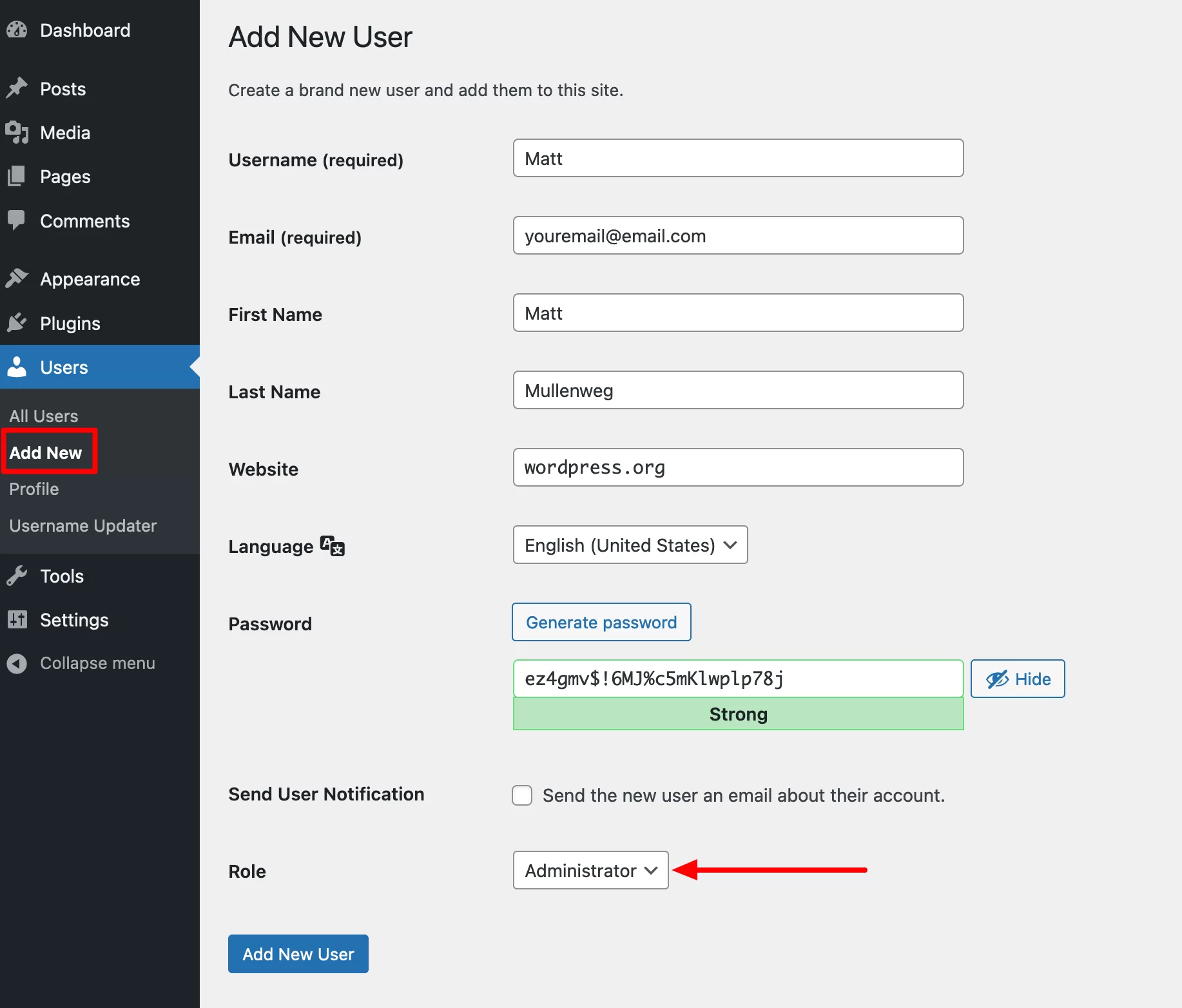
Denken Sie daran, ein sicheres Passwort zu generieren, um die Sicherheit Ihrer Website zu erhöhen. Hierzu können Sie den von WordPress angebotenen Passwortgenerator nutzen. Sie können auch einen kostenlosen Passwortgenerator wie „passwordsgenerator.net“ oder den von Avast verwenden .
Fügen Sie Ihren Passwörtern auf keinen Fall persönliche Informationen (Geburtsdatum, Vorname, Vorname der Kinder) oder echte Wörter hinzu, die im Wörterbuch enthalten sind.
Fügen Sie Groß- und Kleinbuchstaben, Zahlen und Sonderzeichen ein, um Ihre Passwörter komplexer zu gestalten.
Laut einer Studie des Sicherheitsspezialisten NordPass dauert es im Durchschnitt weniger als eine Sekunde, bis ein Hacker die gängigsten Passwörter (qwertz, Fußball, 123456) knackt .
Wie Sie sehen, haben wir jetzt zwei Administratoren auf der Website:
- Thibaut (ich)
- Matt
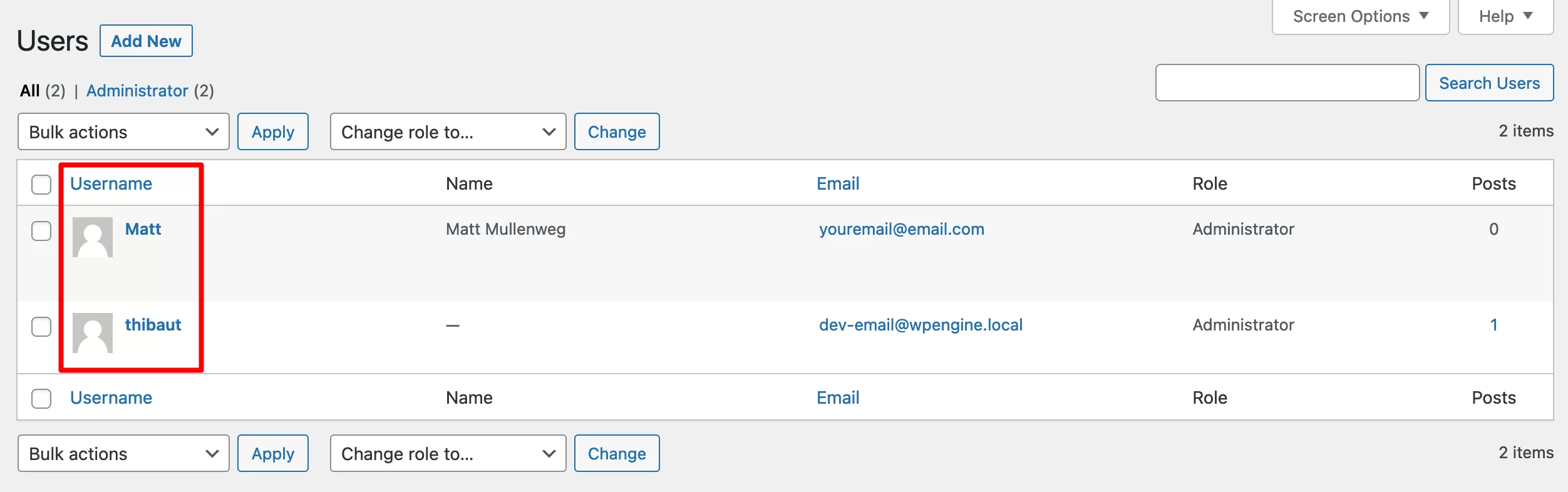
Ich bin überflüssig, also richten wir unsere ganze Aufmerksamkeit auf Matt. Schließlich hat er WordPress mitentwickelt, nicht ich.
Schritt 2: Löschen Sie den alten Benutzernamen
Fahren Sie fort, indem Sie sich von Ihrem Dashboard abmelden. Melden Sie sich erneut mit Ihrem neuen Benutzernamen und Passwort an.
Löschen Sie dann das ursprüngliche Benutzerkonto, das Sie entfernen möchten (in unserem Beispiel Thibaut). Bewegen Sie dazu die Maus über den Benutzernamen Ihrer Wahl und klicken Sie auf den Link „Löschen“:
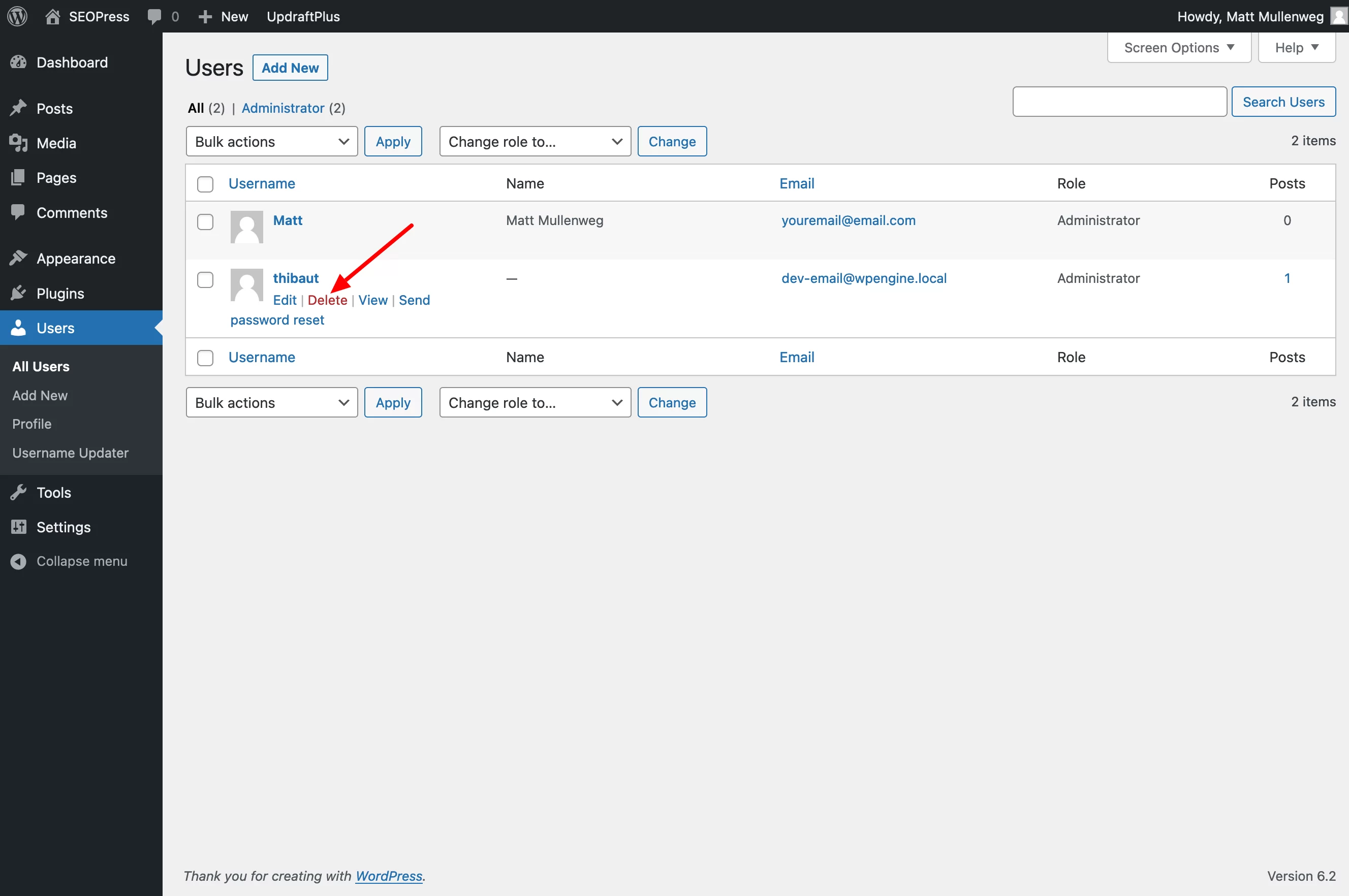
Zum Abschluss weisen Sie alle Inhalte, die mit dem gerade gelöschten Administrator (thibaut) verknüpft sind, dem neuen Administrator (Matt Mullenweg) zu:

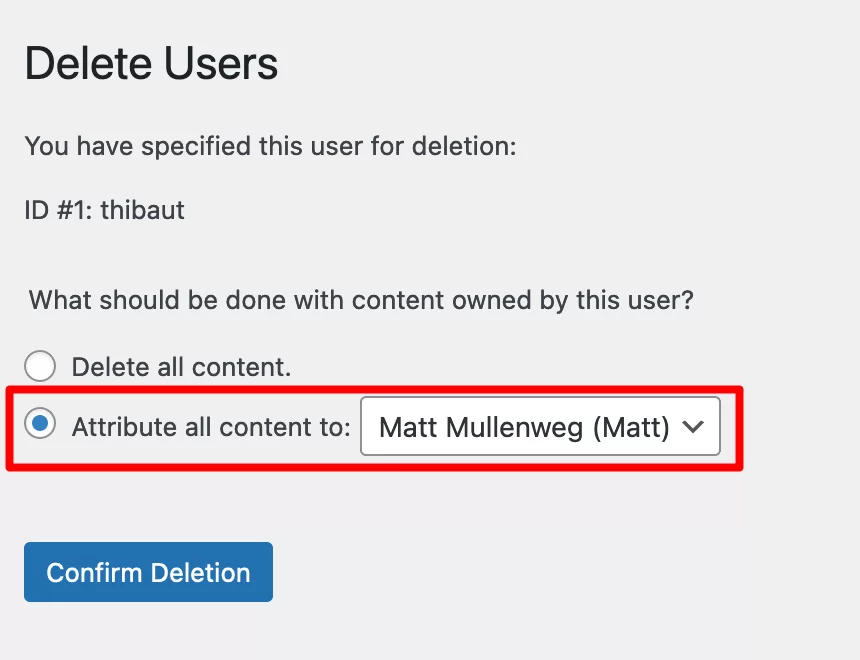
Alle Inhalte, die sich auf den alten Benutzer beziehen, werden nun unter der Matt-ID angezeigt. Beispielsweise wird der Autor der von Ihnen verfassten Blog-Beiträge jetzt Matt sein.
Um die mit Ihrem alten Benutzernamen verwendete E-Mail-Adresse „wiederherzustellen“, müssen Sie diese jetzt nur noch im Menü „Konten > Profil“ eingeben.
Methode 2: Ändern eines WordPress-Logins mit einem Plugin
Kommen wir nun zu Option Nummer 2 zum Ändern eines Benutzernamens: der Verwendung eines speziellen Plugins.
Sein Hauptvorteil? Im Gegensatz zur vorherigen Methode müssen Sie keinen neuen Benutzernamen erstellen: Die Änderung kann direkt nach der Aktivierung des Plugins erfolgen (und Sie können außerdem dieselbe E-Mail-Adresse verwenden).
Der Nachteil, wenn man es so nennen kann, besteht darin, dass Sie Ihre Website (ein wenig) überlasten, wenn Sie ein zusätzliches Plugin hinzufügen.
Persönlich vermeide ich solche Dinge lieber und verwende so wenige Plugins wie möglich auf meiner Website, insbesondere um das Risiko von Inkompatibilitäten zwischen einigen von ihnen zu verringern.
Natürlich ist es möglich, das Plugin zu aktivieren, Ihr WordPress-Login zu ändern und das Plugin dann zu entfernen, sobald die Arbeit erledigt ist. Es liegt an Ihnen, herauszufinden, was am besten zu Ihnen passt. Gefällt Ihnen die Plugin-Option? Weiter lesen.
Im offiziellen WordPress-Plugin-Verzeichnis gibt es zwei Haupt-Plugins zum Ändern Ihres WordPress-Logins:
- Easy Username Updater ( über 10.000 aktive Installationen)
- Benutzernamenänderung ( mehr als 30.000 aktive Installationen)
Ihre Nutzerbewertungen sind nahezu identisch. Zum Zeitpunkt des Verfassens dieses Artikels war Username Changer jedoch seit mehr als drei Jahren nicht aktualisiert worden.
Deshalb empfehle ich lieber den Easy Username Updater, der regelmäßiger aktualisiert wird. Außerdem ist es einfach zu bedienen, was ein weiterer Vorteil ist. Hier erfahren Sie, wie Sie damit Ihr WordPress-Login ändern.
Schritt 1: Installieren und aktivieren Sie das Plugin
Um zu beginnen, gehen Sie zu Plugins > Neu hinzufügen . Geben Sie in der Suchleiste Easy Username Updater ein. Installieren Sie das Plugin und aktivieren Sie es:
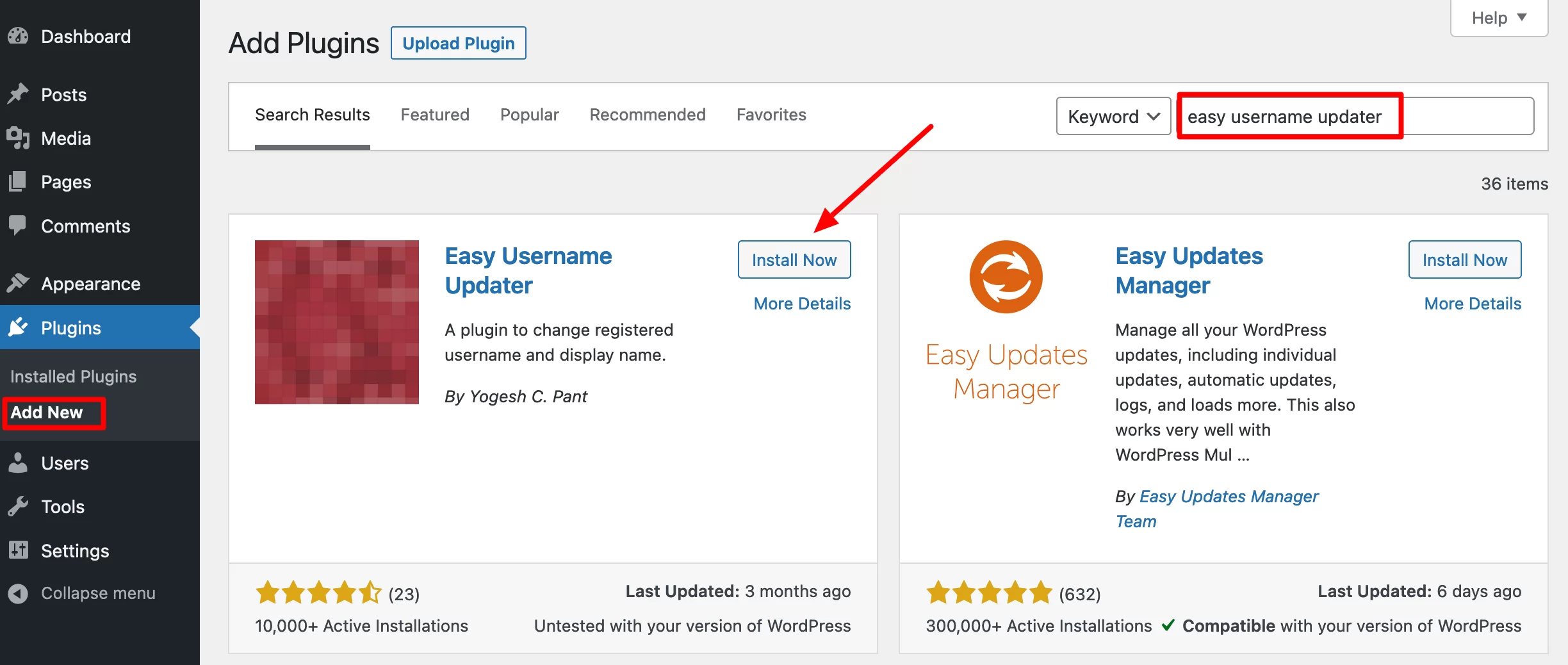
Schritt 2: Ändern Sie Ihr WordPress-Login
Gehen Sie als Nächstes zu Konten > Benutzernamen-Updater, um eine Liste der Benutzer auf Ihrer Website zu erhalten. Um den Benutzernamen eines von ihnen zu ändern, klicken Sie auf „Aktualisieren“:
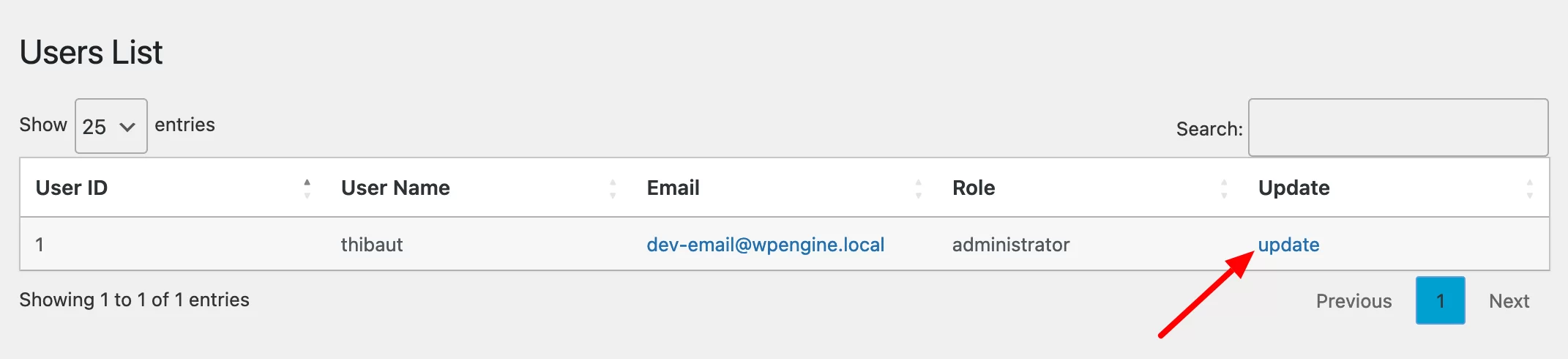
Geben Sie Ihren neuen Benutzernamen in das Feld „Neuer Benutzername“ ein. Wenn Sie eine E-Mail-Benachrichtigung über diese Änderung erhalten möchten, aktivieren Sie das Kontrollkästchen.
Klicken Sie abschließend auf die Schaltfläche „Benutzernamen aktualisieren“:
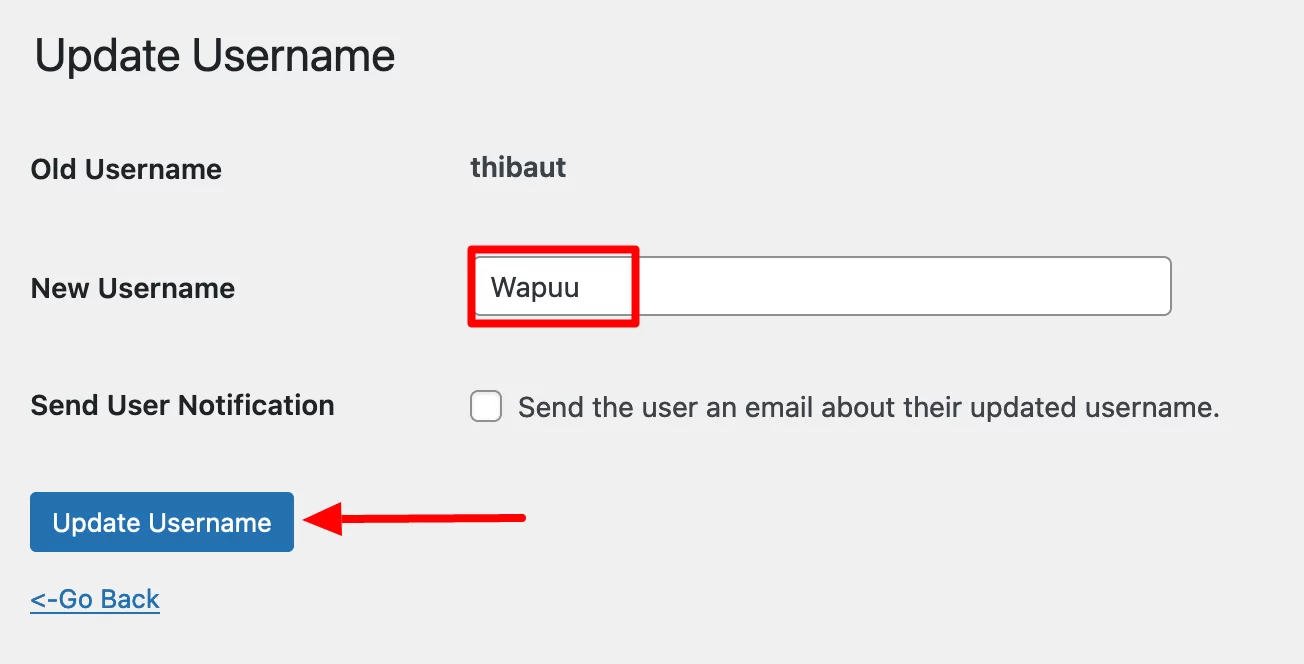
WordPress meldet Sie automatisch ab. Sie müssen sich lediglich erneut mit Ihrem neuen Benutzernamen anmelden.
Methode 3: Ändern eines Benutzernamens in WordPress über phpMyAdmin
Und schließlich gehen wir zur dritten Methode über, um Ihren WordPress-Benutzernamen zu ändern: mit phpMyAdmin .
phpMyadmin ist eine Webanwendung zur Verwaltung Ihrer Datenbank. Es ist über die Online-Manager (z. B. cPanel ) verfügbar, die von den verschiedenen Hosting-Unternehmen auf dem Markt angeboten werden.
Es ist ein bisschen einschüchternd, wenn man das so sagt, aber ich werde alles Punkt für Punkt detailliert beschreiben, damit alles klar ist.
Diese Methode ist jedoch die technischste der drei . Es ist auch das riskanteste, da dabei das wichtigste Element Ihrer WordPress-Site direkt geändert wird: die Datenbank.
Mit anderen Worten: Der kleinste Fehler führt zum Absturz Ihrer Website. Daher empfehle ich es nur erfahrenen Leuten mit einem soliden technischen Hintergrund . Wenn Sie sich nicht sicher sind, verwenden Sie diese Methode nicht.
Sie können es jedoch verwenden, wenn Sie keinen Zugriff mehr auf die Administrationsoberfläche Ihrer Site haben. In diesem Fall können Sie Ihren Benutzernamen nur mit dieser Methode ändern.
Hier ist die Schritt-für-Schritt-Anleitung (denken Sie daran, Ihre gesamte Website vorher zu speichern).
Schritt 1: Zugriff auf phpMyAdmin
Verbinden Sie sich mit der von Ihrem Webhost angebotenen Schnittstelle. Für dieses Tutorial verwende ich cPanel, die von Bluehost (Affiliate-Link) angebotene Administrationsoberfläche, die WPMarmite empfiehlt.
Klicken Sie im cPanel im Abschnitt „Datenbanken“ auf „phpMyAdmin“:
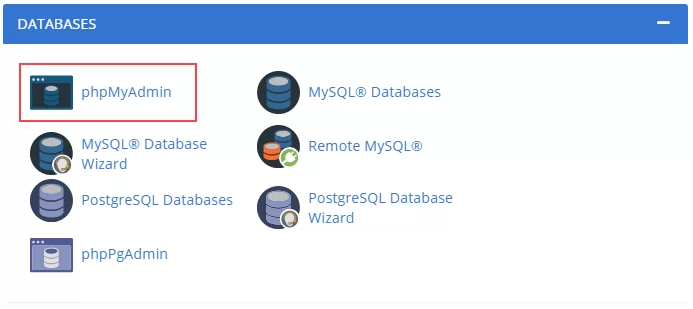
Schritt 2: Suchen Sie die Tabelle wp_users
Wählen Sie auf der linken Seite die Datenbank Ihrer Wahl aus und doppelklicken Sie dann auf die Tabelle wp_users , die alle Benutzer der Site enthält, unabhängig von ihrer Rolle (Administrator, Abonnent, Redakteur usw.):
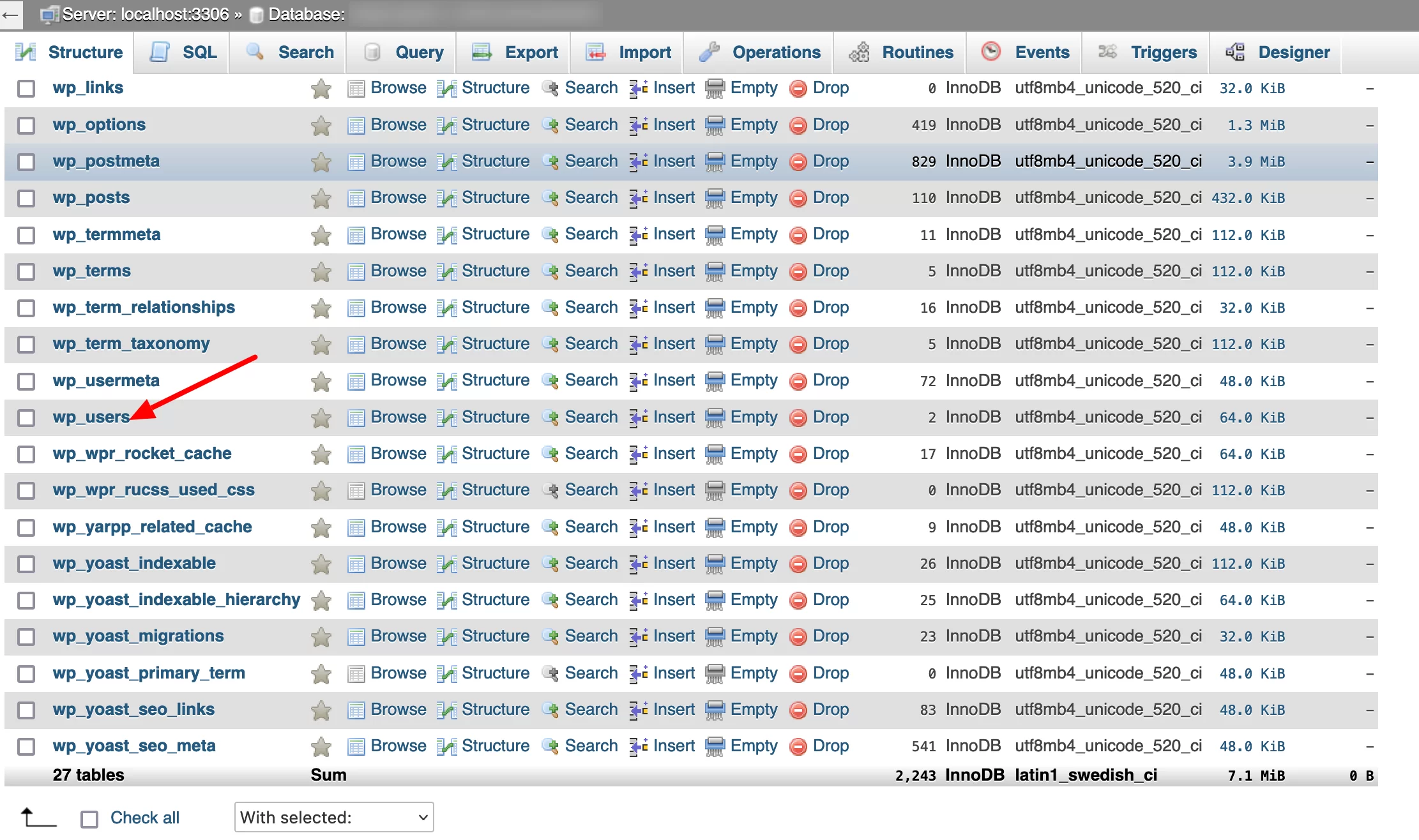
Schritt 3: Ändern Sie den WordPress-Benutzernamen Ihrer Wahl
Wählen Sie den Benutzernamen aus, den Sie ändern möchten, und klicken Sie dann auf „Bearbeiten“:
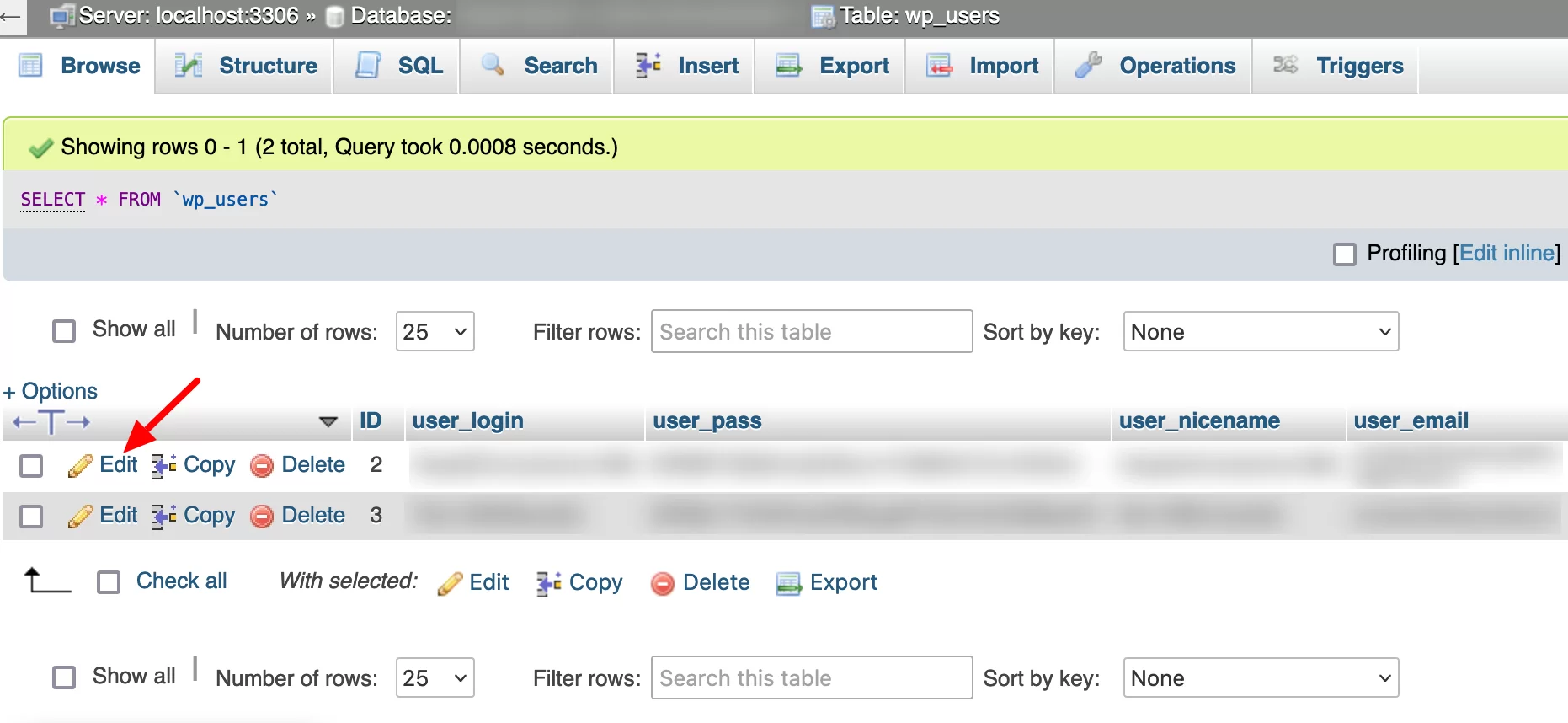
Geben Sie im Feld „user_login“ Ihren neuen Benutzernamen ein. Klicken Sie abschließend auf „Los“:
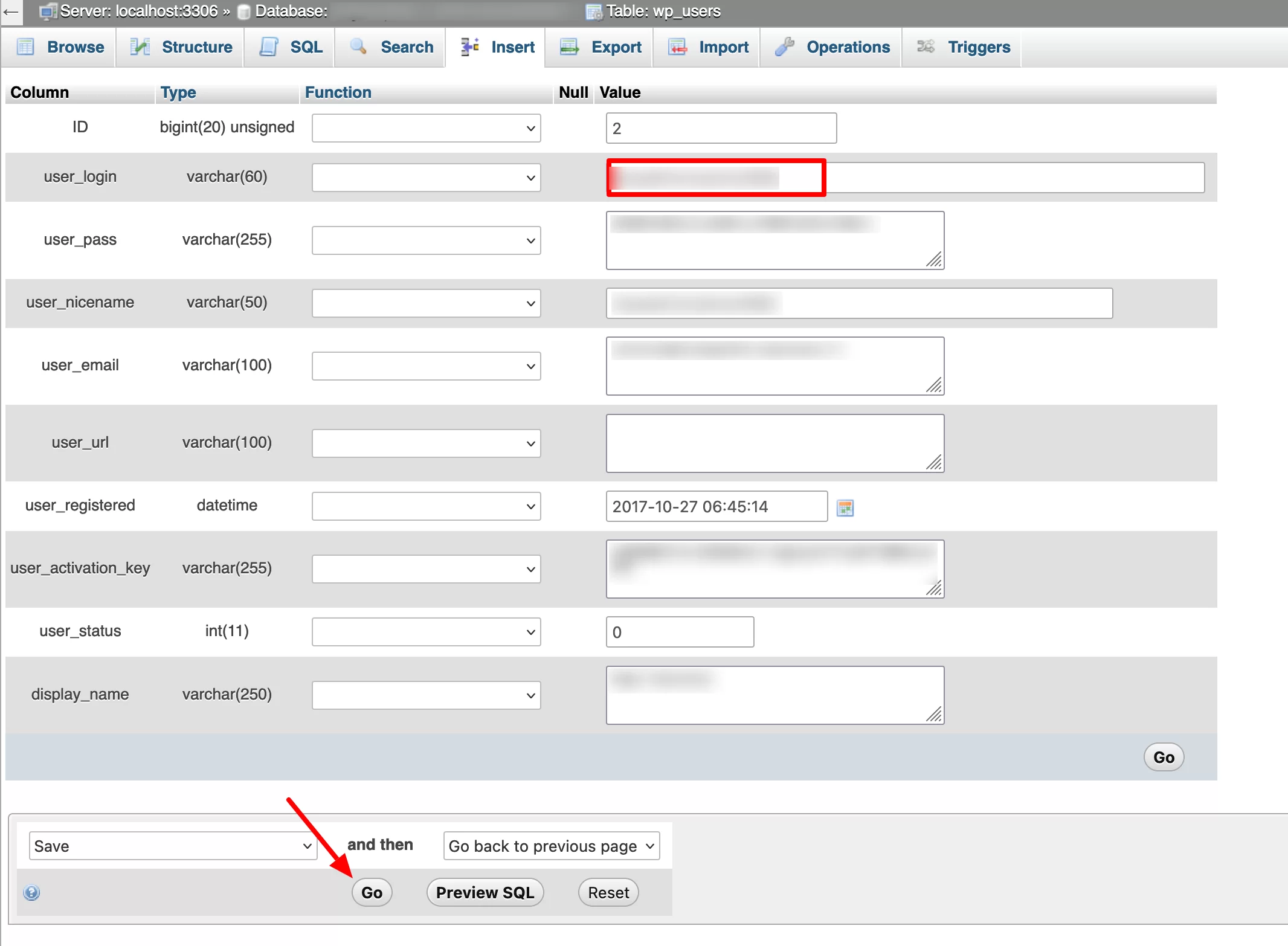
Und das ist es. Wenn Sie zu Ihrem WordPress-Dashboard zurückkehren, werden Sie aufgefordert, sich erneut mit Ihrem geänderten Login anzumelden.
Möchten Sie Ihren Benutzernamen bei #WordPress ändern? Erfahren Sie, wie es mit 3 einfachen Methoden geht.
Abschluss
Sie haben jetzt drei detaillierte Methoden, um Ihre WordPress-Konto-ID zu ändern .
Wählen Sie diejenige, die Ihren Bedürfnissen und Fähigkeiten am besten entspricht. Zur Erinnerung: Sie können diesen Vorgang ausführen:
- Von Hand, direkt auf Ihrem Dashboard
- Mit dem Easy Username Updater-Plugin
- Durch Ändern der wp_users-Tabelle Ihrer Datenbank in phpMyAdmin
Für welche Option Sie sich auch entscheiden, stellen Sie sicher, dass Sie vorher Ihre gesamte Website sichern, um im Falle eines Problems abgesichert zu sein.
Was tun Sie, wenn Sie Ihren Benutzernamen ändern müssen? Teilen Sie Ihre Erfahrungen mit WPMarmite-Lesern, indem Sie einen Kommentar posten.